Si tienes un NAS de Synology, aunque tengas las actualizaciones automáticas, quizá te hayas quedado en la versión 7.1 cuando ya vamos por la 7.2.
Dentro del sistema operativo del NAS, ve a Panel de Control, Actualizar y restaurar y a la primera pestaña Actualización de DSM. Aquí verás la versión actual de tu DSM. En el caso del ejemplo está en una versión 7.1 y nos dice Su versión de DSM está actualizada, pero ya estamos en la 7.2.


Recuerda que, antes de actualizar, deberías tener una copia de seguridad de la información. En todo el tiempo que llevo usando NAS de Synology nunca ha pasado nada en una actualización, pero si pasase, ¿qué implicaciones tendría para ti? Piénsalo.
Para actualizar manualmente abre una nueva pestaña y ve a la web de Synology, al centro de descargas, y escoge tu dispositivo (en este caso un NAS) y el modelo.


Abajo aparecerán distintos elementos que puedes descargar, pero nosotros nos fijaremos en la pestaña de Sistema operativo. Aquí vemos que ya está disponible 7.2 (y no sólo eso, una primera subversión de ese 7.2, la 7.2.1). La descargamos a nuestro Mac, iPad, iPhone, donde prefiramos; el fichero tiene una extensión .pat y ocupa unos 300 MB.


Luego volvemos a la pestaña donde teníamos DSM preparado para actualizar y pulsamos sobre Actualización manual de DSM. A continuación pulsamos sobre Examinar para buscar el archivo .pat que acabamos de descargar, lo seleccionamos y pulsamos Ok. Ahora dale un poco de tiempo para cargar ese fichero.
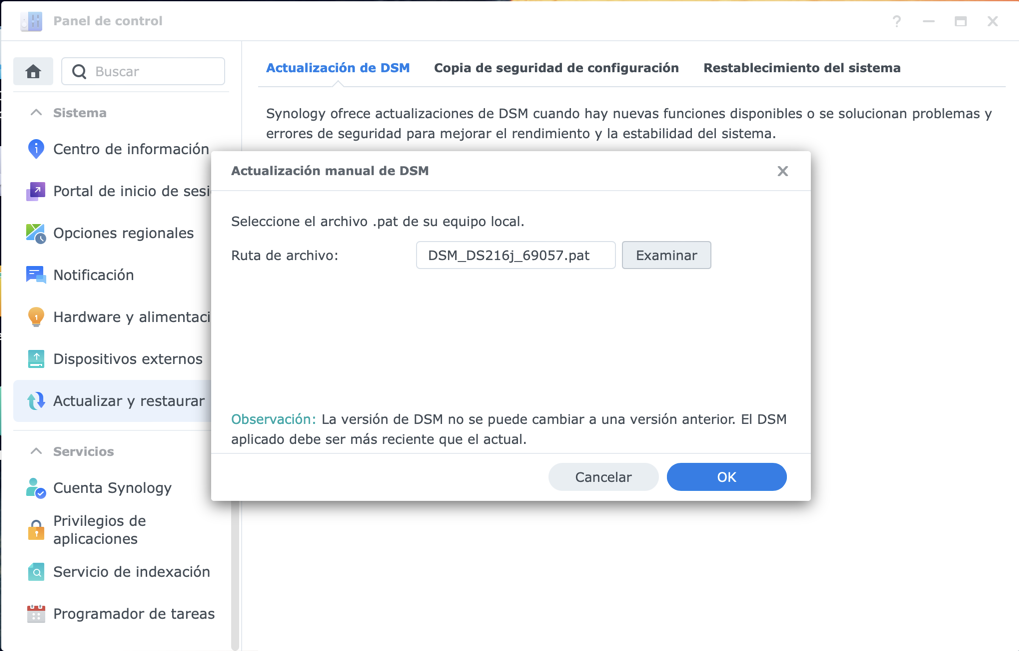
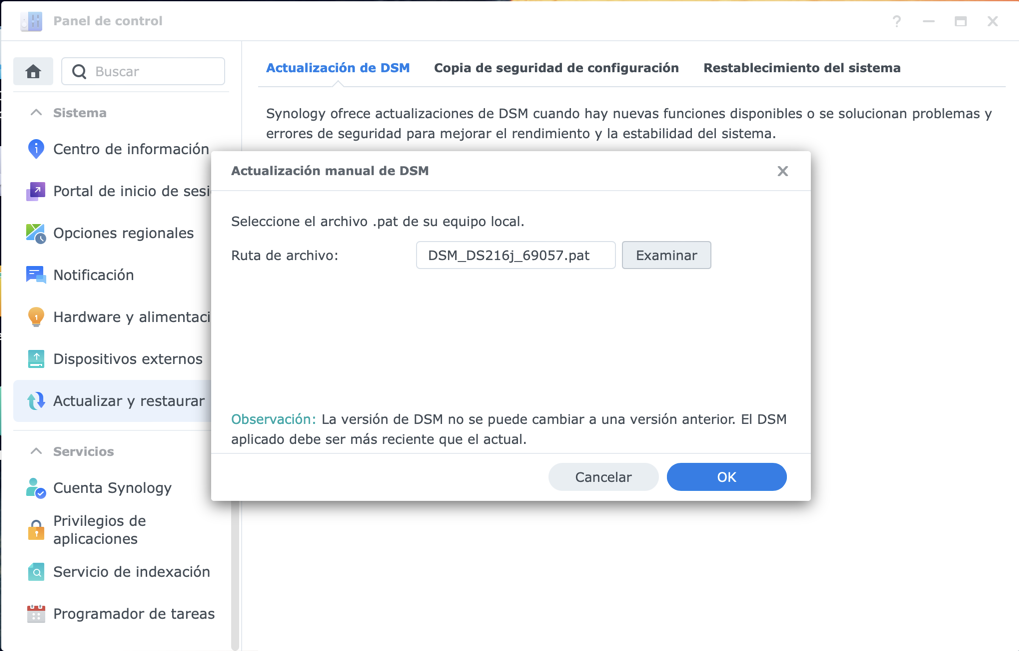
Ahora nos da los primeros avisos y tenemos que aceptar actualizar el sistema, pulsar sobre Actualizar y finalmente darle a Sí.
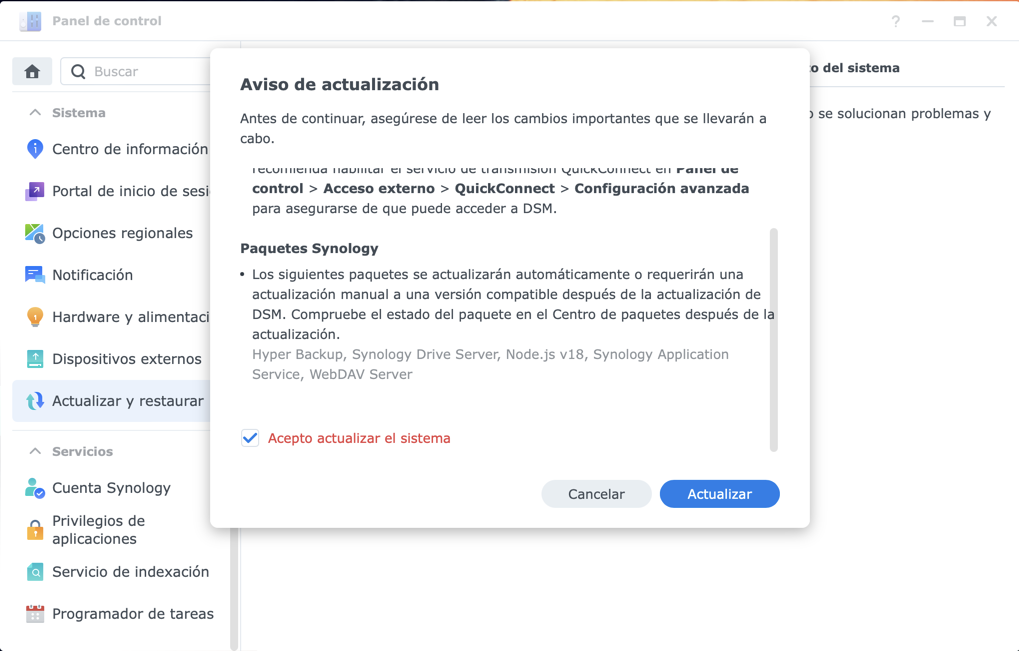
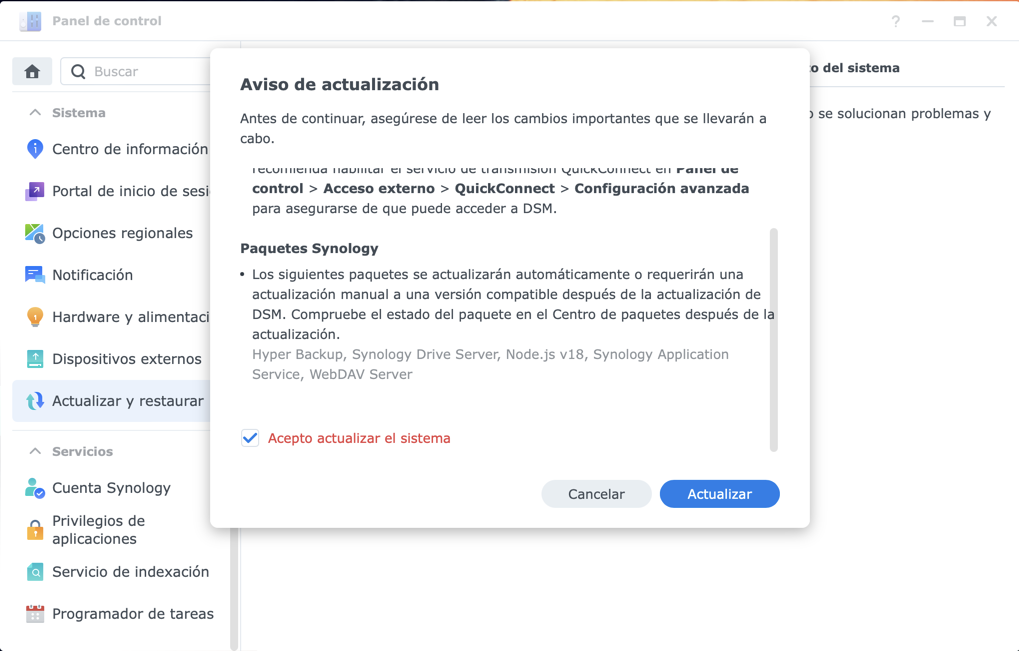
Ahora tenemos que esperar unos 10 minutos a que se actualice. Durante este tiempo se apagará el dispositivo. Ni que decir tiene que no lo debéis desenchufar. Si no tenéis conectado el NAS a un SAI, hacedlo un día que haga buen tiempo y poco riesgo de que haya cortes de luz.
Una vez pasado ese tiempo tenemos que volver a entrar en DSM. Ahora nos ofrecerá nuevas medidas de seguridad, como la autenticación de 2 factores, que puede configurar en este momento, más adelante o nunca. También te ofrecerá la nueva medida de seguridad llamada Adaptative MFA, que mandará un correo electrónico con un código ante intentos de conexión sospechosos.
Una vez hemos pasado esos dos ofrecimientos, sólo nos queda ir al Centro de paquetes para actualizar todo y, en algún caso, desinstalar un paquete si ya no es compatible.
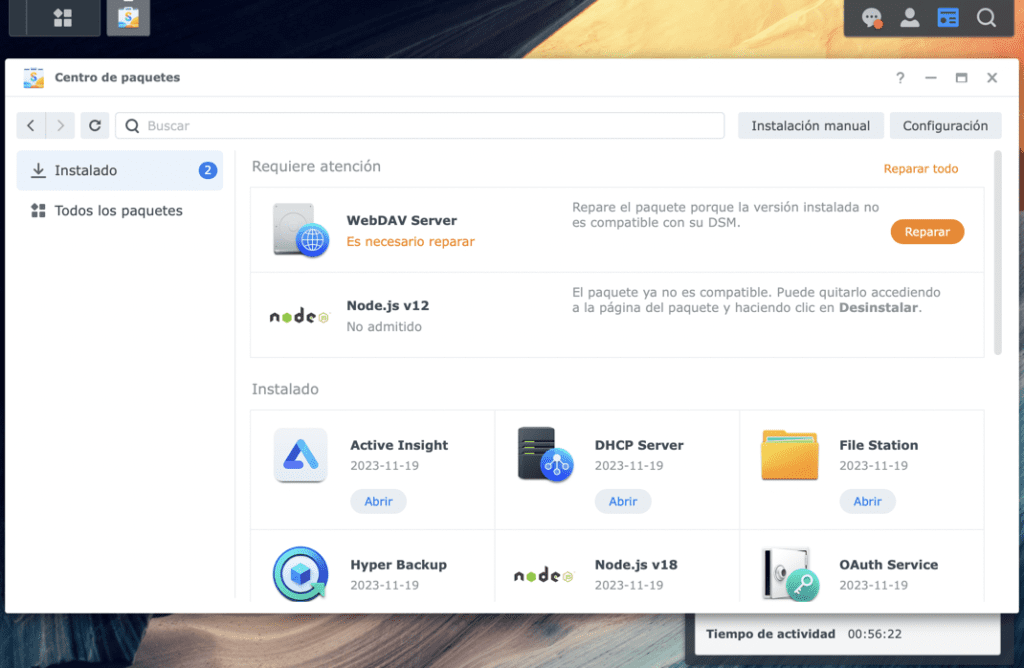
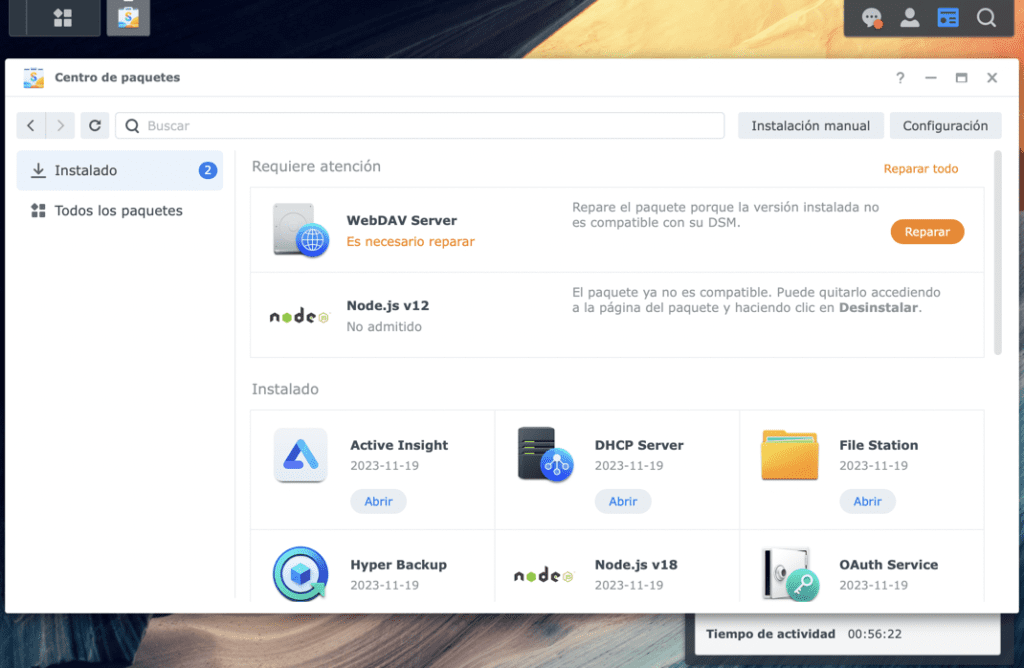
Ya podemos seguir usando nuestro NAS como siempre.







Me quedé en la última versión del 6, al pasar a la 7 los Pen WiFi de terceros dejaron de tener soporte… una lástima
Un NAS, que tiene que manejar mucha información, mejor siempre por cable.
Depende del uso que le quieras dar…